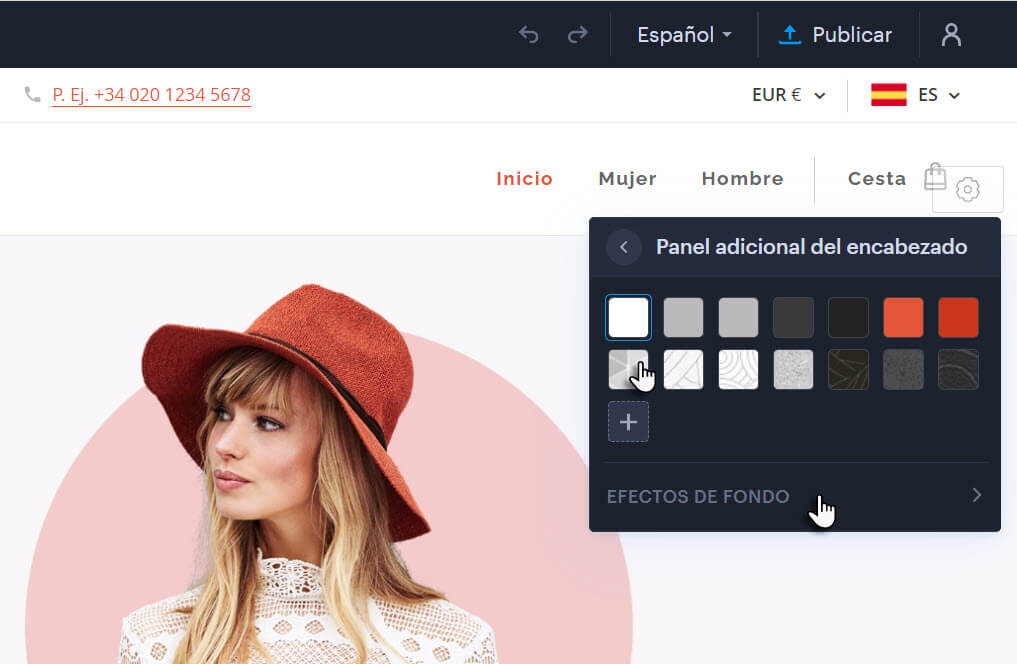En esta guía aprenderás cómo crear una barra adicional para idiomas, monedas, botones de redes sociales e información de contacto.
1. En el editor haz clic en el icono de la rueda dentada y luego en Configuración avanzada.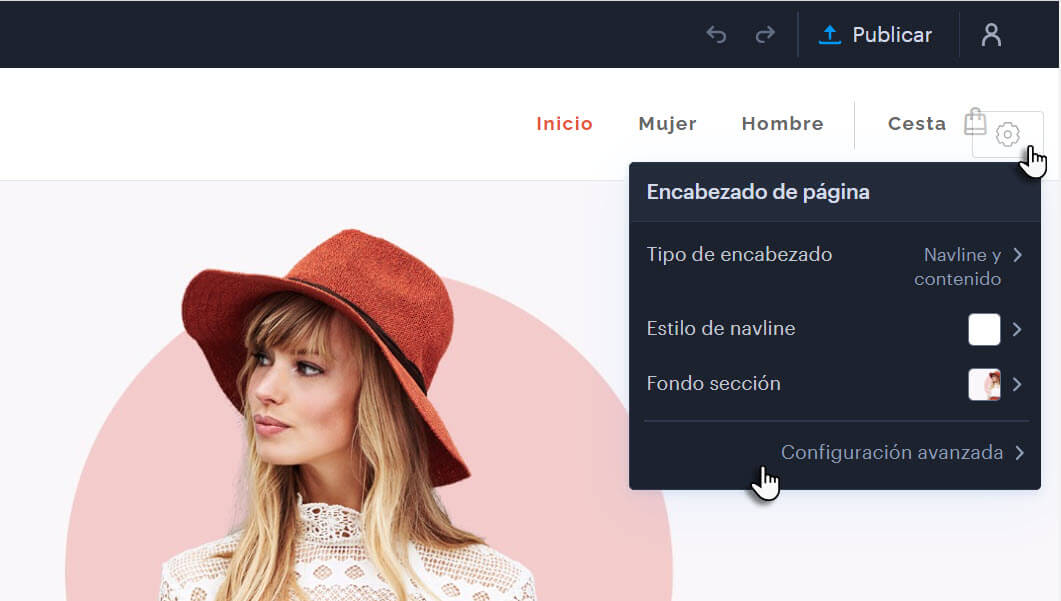
2. Después haz clic en Ajustes adicionales.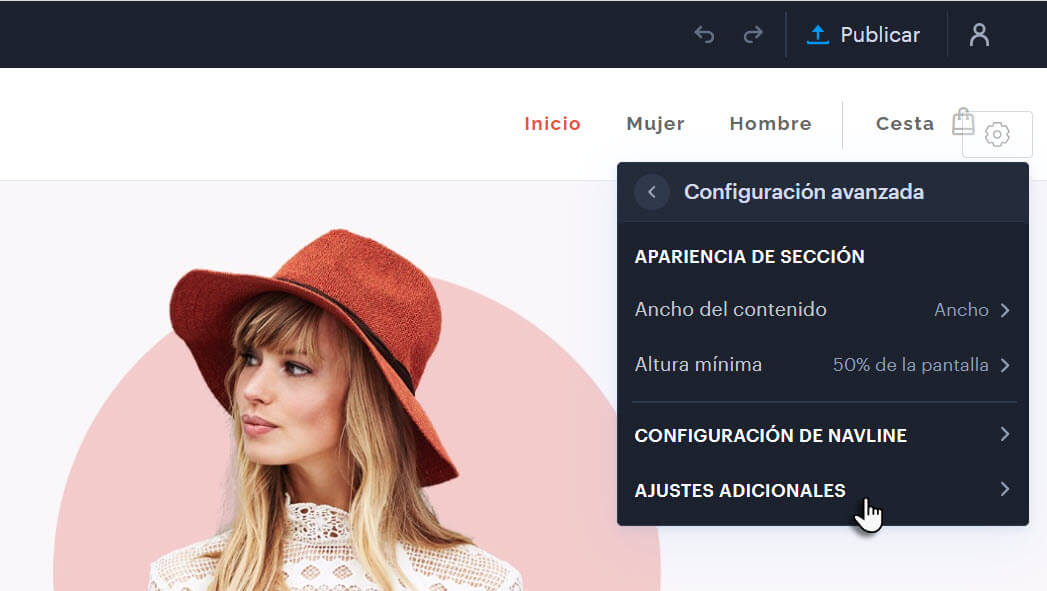
3. Aquí puedes elegir si se muestran o no las versiones de idioma, monedas, iconos de redes sociales y datos de contacto.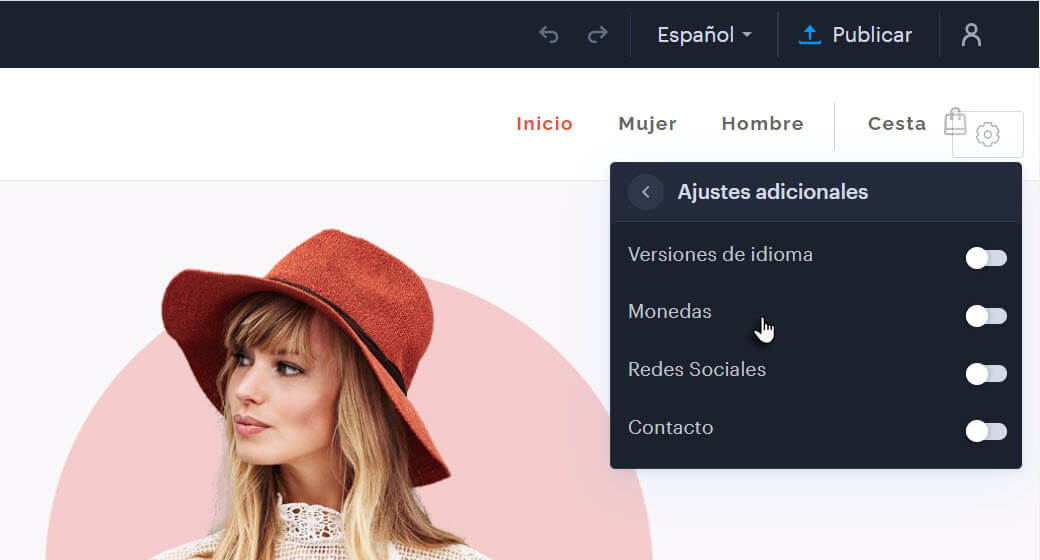
Versiones de idioma
Con esta herramienta puedes mostrar los idiomas que han sido añadidos al proyecto. Aquí encontrarás más información acerca de cómo crear versiones de tu web en otros idiomas.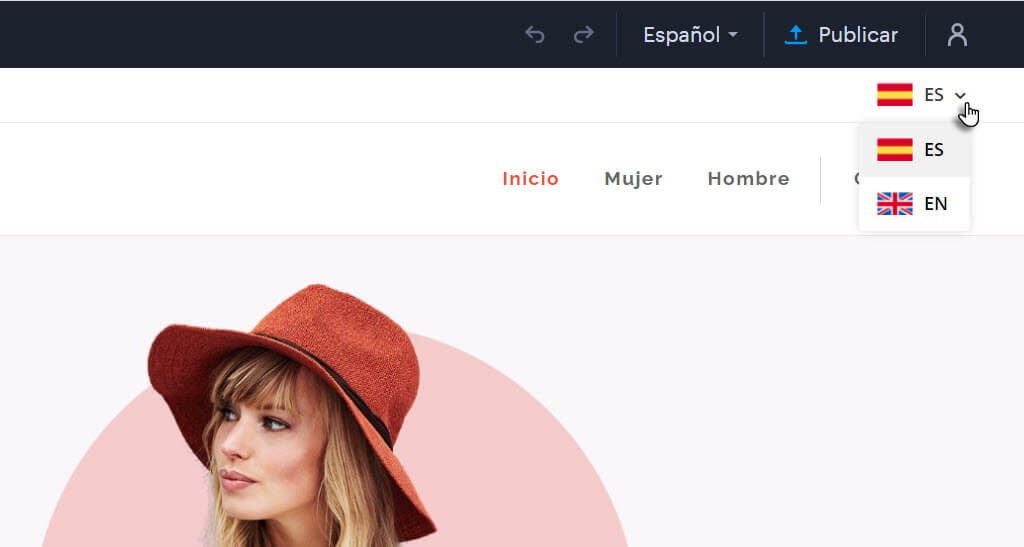
Monedas
Aquí se enumeran todas las monedas que han sido añadidas a tu tienda. En este tutorial te enseñamos cómo añadir varias monedas.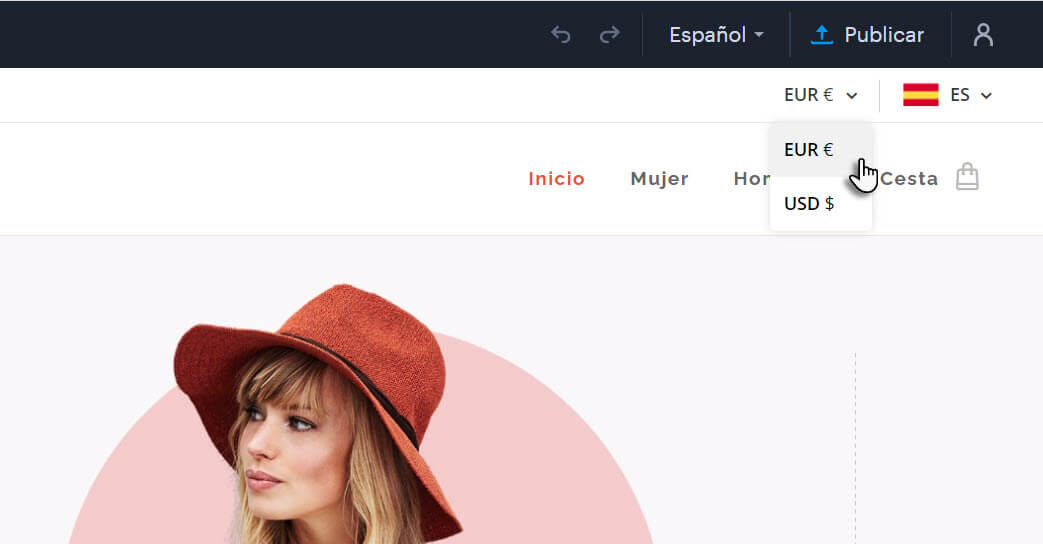
Redes Sociales
Para agregar los iconos de redes sociales, haz clic en la barra y luego en el botón Editar.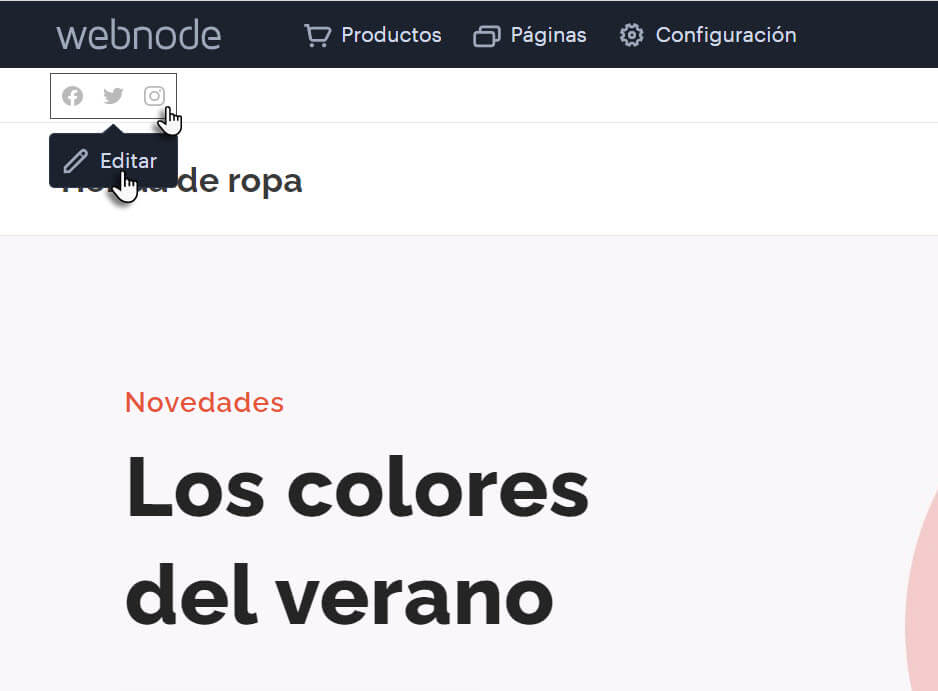
Puedes insertar enlaces a Facebook, Instagram o Twitter. Para añadir otras redes sociales, haz clic en el botón Añade otra dirección.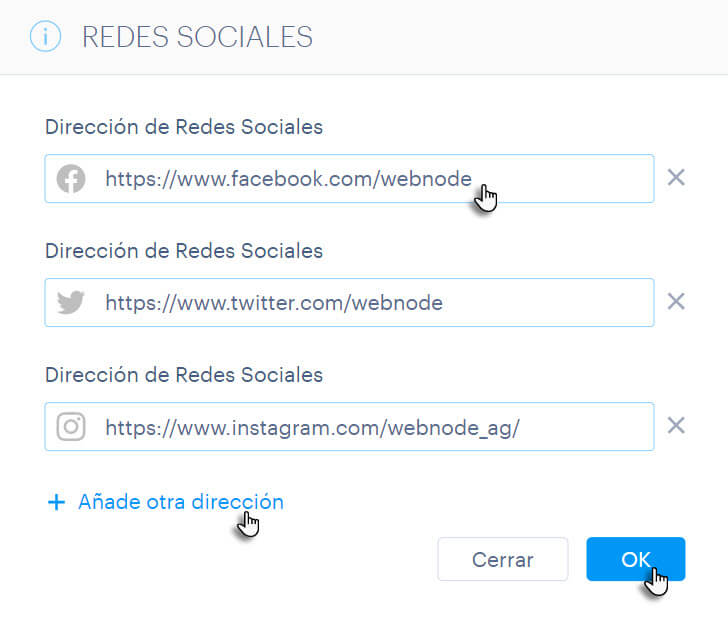
Sugerencia: Los enlaces a las redes sociales se deben introducir en el formato correcto, por ejemplo: https://www.facebook.com/webnode para Facebook, https://www.instagram.com/webnode_ag/ para Instagram o we.me/+340132456789 para WhatsApp.
Contacto
Para agregar tus datos de contacto o poner una breve información, haz clic en la barra y luego en el botón Editar.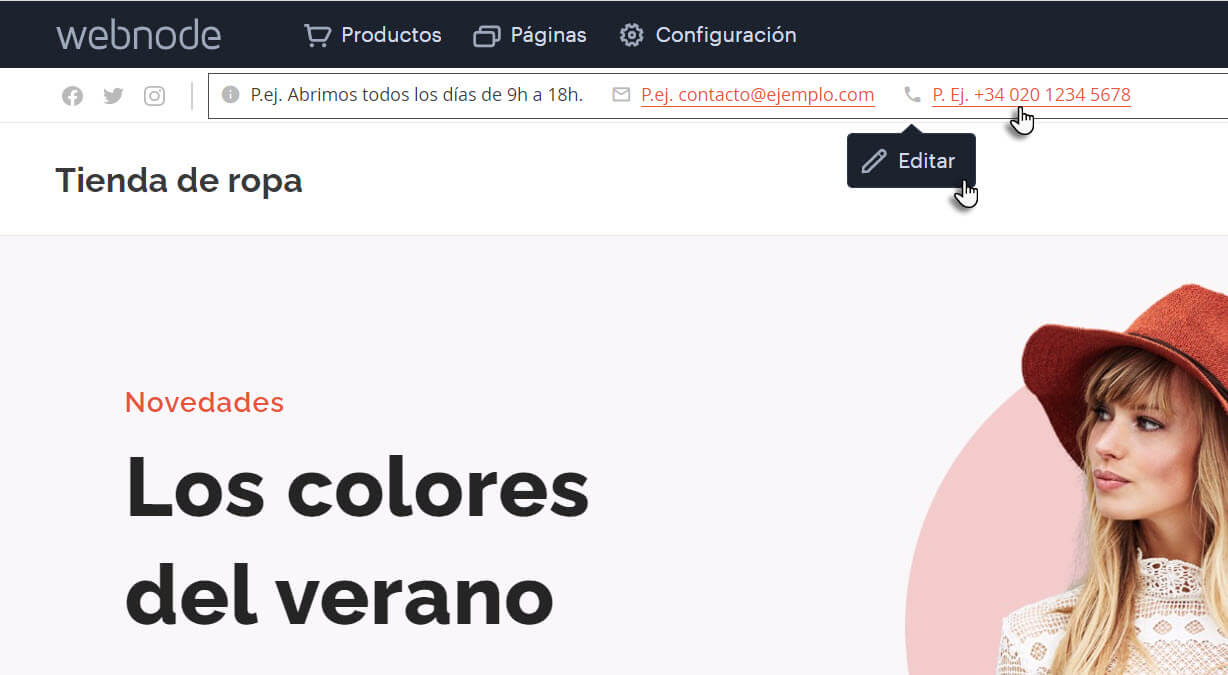
Aquí puedes introducir un mensaje corto. Esta herramienta te permite poner información actualizada o importante, como el horario de apertura de tu tienda, número de teléfono o dirección de correo electrónico. Si prefieres no mostrar este tipo de información, también puedes desactivar la herramienta.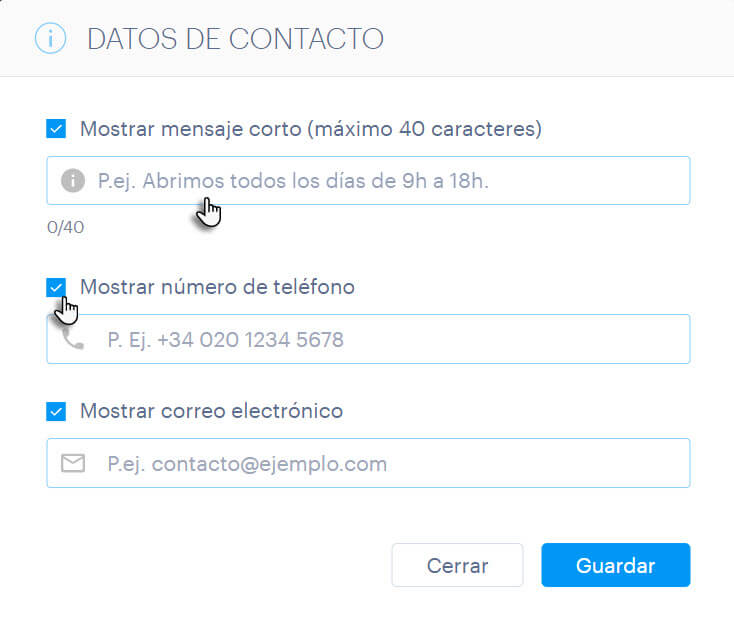
Recuerda guardar los cambios haciendo clic en el botón del mismo nombre.
Una vez que hayas creado la barra, podrás cambiar su fondo. Para ello, haz clic en la rueda dentada y luego en Panel adicional del encabezado.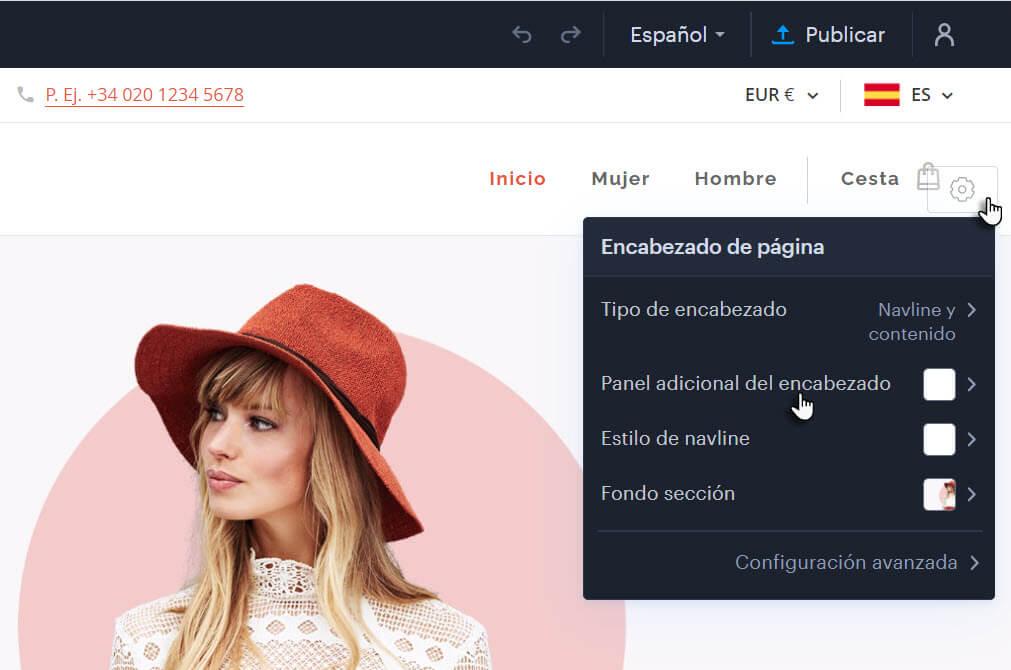
Aquí puedes elegir uno de los fondos disponibles, o bien, subir uno propio. Si has elegido un fondo de más colores, también puedes aplicar los efectos de fondo.